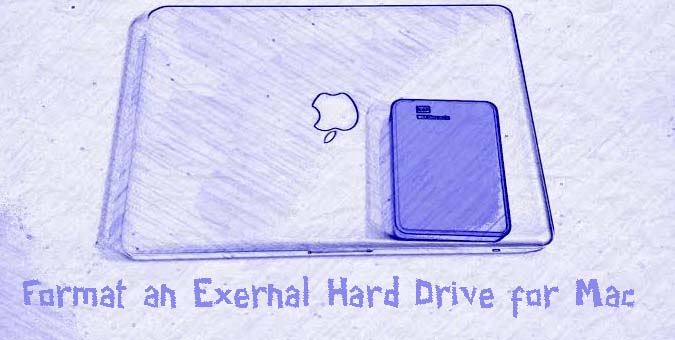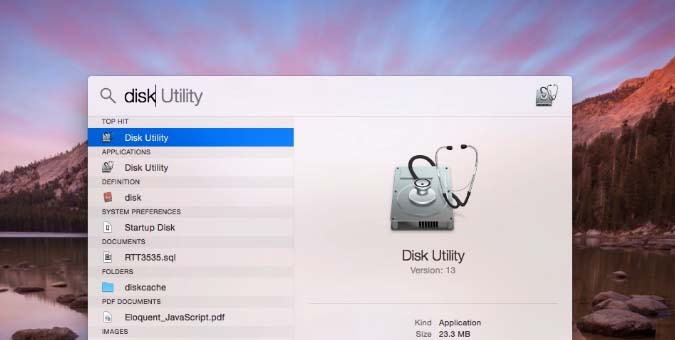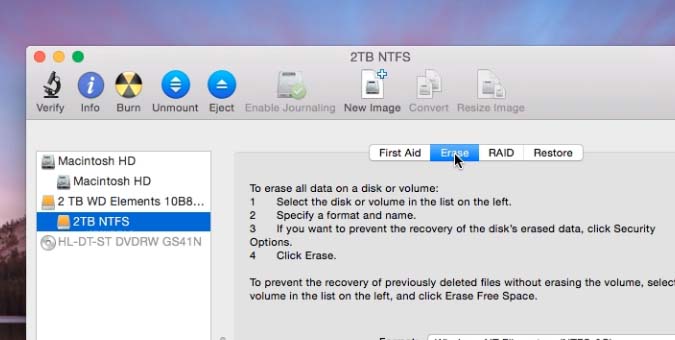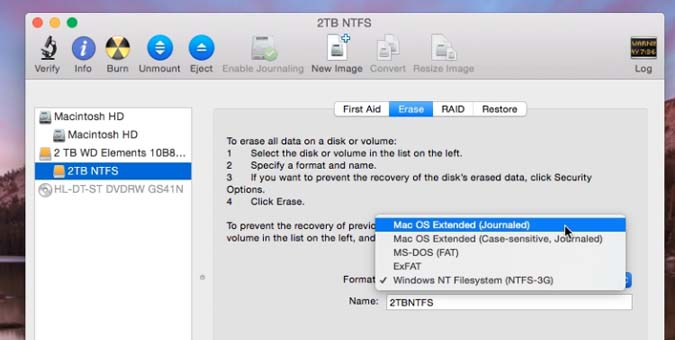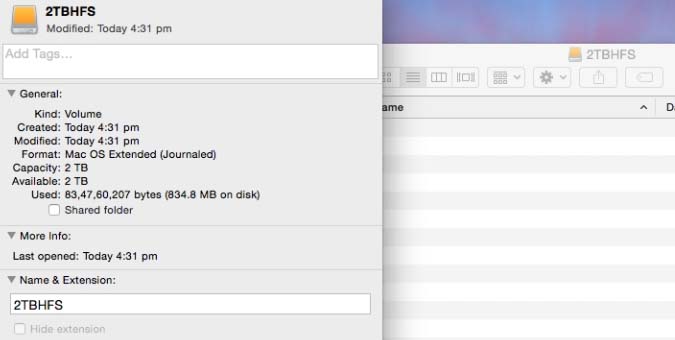Большинство внешних жестких дисков имеют формат NTFS, что означает, что они нормально работают в Windows, но на MAC диск станет доступен только для чтения. Или допустим, вы принесли неформатированный HDD. В любом случае, если вы собираетесь использовать свой жесткий диск только на MAC, вам придется отформатировать его в файловой системе, поддерживаемой MAC — HFS. 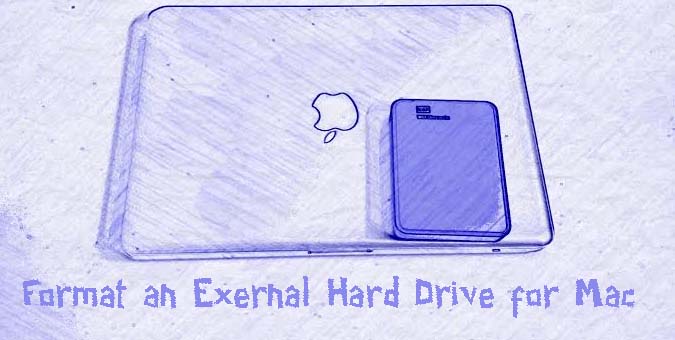
Однако, если вы хотите использовать этот жесткий диск как на Mac, так и на Windows или любой другой операционной системе, есть другие обходные пути. Например, использование FAT32 или программного обеспечения, такого как NTFS-3G. В этом видео об этом подробно рассказывается.
Итак, давайте посмотрим, как отформатировать жесткий диск NTFS в HFS+ с помощью MAC.
1. Подключите внешний жесткий диск к вашему MAC. Убедитесь, что он смонтирован правильно и вы можете получить доступ к его содержимому. Если в нем есть какие-либо данные, сделайте резервную копию. Потому что форматирование диска также приведет к удалению данных.
2. Теперь нажмите cmd+пробел, чтобы запустить Spotlight, введите дисковую утилиту и нажмите Enter. Вы также можете перейти в «Перейти» >«Утилиты». /Applications/Utilities/ Дисковая утилита.
3. В окне дисковой утилиты щелкните внешний жесткий диск, а затем нажмите «Стереть» в верхней части окна.
4. В раскрывающемся меню «Том» выберите «Формат» выберите Mac OS Extended (Journaled) и укажите имя (например, 2TBHFS) или любое другое.
5. Далее нажмите «Стереть» и все. Через несколько секунд ваш диск будет отформатирован в HFS+. Для подтверждения отключите диск и снова подключите его, откройте Finder>щелкните имя жесткого диска и нажмите CMD + I. В разделе Формат дискавы должны увидеть HFS+.
Теперь вы можете использовать этот диск для чтения и записи данных на своем MAC. Также смотрите:
Как использовать жесткий диск HFS в Windows с помощью HFS Explorer
Как использовать жесткий диск HFS/NTFS на Android (как с ROOT, так и без ROOT)
Как использовать диск NTFS на Mac — 3 способа
Как отформатировать жесткие диски в Windows, MAC, Linux и Android